Ako opraviť Malwarebytes neotvára vo Windows
Malwarebytes je vynikajúci antivírusový program s rozsiahlou databázou a stal sa populárnym vďaka svojej účinnosti a schopnosti nájsť vírusy, kde zlyhajú iné skenery škodlivého softvéru. S nástrojom však existujú určité problémy. Používatelia hlásili, že sa Malwarebytes vôbec nedajú otvoriť v systéme Windows bez toho, aby zobrazili chybové hlásenie.

Skúsenosti používateľov poukázali na niekoľko užitočných metód, ktoré môžu tento problém vyriešiť a znovu zaistiť správne fungovanie Malwarebytes. Skontrolujte ich nižšie a uistite sa, že ste dôsledne dodržiavali pokyny, aby ste, dúfajme, vyriešili problém.
Čo spôsobuje, že Malwarebytes neotvára problém v systéme Windows?
Existuje niekoľko rôznych dôvodov, prečo sa Malwarebytes nemusí v počítači otvoriť. Dôvody siahajú od vážnych po malicherné a je dôležité konať okamžite. Pozrite sa na zoznam možných príčin, ktoré sme pripravili nižšie, a určte len tú, ktorá sa hodí pre váš scenár:
- Infekcia malvérom - Ak bol váš počítač napadnutý škodlivým softvérom, je možné, že vírus zablokoval spustiteľný súbor mbam.exe. Premenovanie môže pomôcť vyriešiť problém.
- Poškodený používateľský účet - Používanie poškodeného alebo chybného používateľského účtu vo vašom operačnom systéme Windows je celkom nebezpečné a môže vám zabrániť v používaní mnohých rôznych programov vrátane Malwarebytes. Zvážte prechod na iný užívateľský profil!
Riešenie 1: Možné infekcie
Škodlivé súbory vám často bránia spustiť rôzne nástroje na ochranu pred škodlivým softvérom jednoduchým blokovaním spustenia spustiteľných súborov, ktoré sú presne rovnaké. To znamená, že v prípade, že ste skutočne infikovaní, nemôžete otvoriť Malwarebytes, pretože názov jeho spustiteľného súboru je blokovaný škodlivým softvérom. To možno obísť jednoducho premenovaním spustiteľného súboru.
- Ručne vyhľadajte inštalačný priečinok nástroja kliknutím pravým tlačidlom myši na jeho zástupcu na pracovnej ploche alebo kdekoľvek inde a výberom možnosti Otvoriť umiestnenie súboru z ponuky.
- Vyhľadajte mbam. exe súbor v inštalačnom priečinku Malwarebytes, kliknite naň pravým tlačidlom myši az kontextovej ponuky vyberte možnosť Premenovať .

- Uistite sa, že ste vybrali názov, ktorý zodpovedá niektorým z hlavných procesov systému Windows, napríklad exe alebo explorer.exe, aby ste sa uistili, že názov súboru nie je vírusom blokovaný.
- Skúste spustiť Malwarebytes a zistiť, či sa otvorí. Vyberte možnosť Skenovať, ktorá je k dispozícii na domovskej obrazovke nástroja.

- Malwarebytes pravdepodobne spustí proces aktualizácie, aby aktualizoval svoju vírusovú databázu a potom bude pokračovať v kontrole. Buďte trpezliví, kým sa proces neskončí, čo by určite mohlo chvíľu trvať. Ak sa v počítači zistí škodlivý softvér, potvrďte jeho odstránenie alebo karanténu .
- Po dokončení procesu kontroly reštartujte počítač a skontrolujte, či sa v počítači stále nenachádzajú problémy s malvérom!
Riešenie 2: Vykonajte čistú inštaláciu škodlivých programov
Mnoho používateľov uviedlo, že preinštalovaním Malwarebytes od začiatku sa problém vyriešil natrvalo a to by ste mali vyskúšať ako najbezpečnejšiu a najdlhšiu metódu. Ak ste si však zakúpili prémiovú verziu tohto nástroja, budete musieť nájsť spôsob, ako načítať svoje identifikačné číslo a kľúč.
- Do vyhľadávacieho panela napíšte „ regedit “, ku ktorému by ste mali mať prístup po kliknutí na ponuku Štart alebo vedľa tlačidla Hľadať. Môžete tiež použiť kombináciu klávesov Windows Key + R, ktorá by mala otvoriť dialógové okno Spustiť, do ktorého môžete napísať „ regedit “ a kliknite na OK .

- Na získanie vášho ID a kľúča použite jedno z nižšie uvedených registrov v závislosti od architektúry vášho počítača:
Umiestnenie pre Windows x86 32-bit
HKEY_LOCAL_MACHINE \ SOFTWARE \ Malwarebytes 'Anti-Malware
Umiestnenie pre 64-bitový systém Windows x64
HKEY_LOCAL_MACHINE \ SOFTWARE \ Wow6432 Uzol \ Malwarebytes 'Anti-Malware
Po načítaní vášho ID a kľúča môžete pokračovať v skutočnom procese reinštalácie. Ak chcete po odinštalovaní pokračovať vo verzii Premium, postupujte podľa pokynov.
- Otvorte MBAM >> Môj účet a kliknite na Deaktivovať . Prejdite na Nastavenia >> Rozšírené nastavenia a zrušte začiarknutie políčka vedľa možnosti „ Povoliť modul ochrany “.

- Zatvorte program MBAM a stiahnite si nástroj „ mbam-clean.exe “ zo stránky Malwarebytes '(sťahovanie sa začne ihneď po kliknutí na tlačidlo). Zatvorte všetky otvorené programy a dočasne vypnite všetky ďalšie bezpečnostné nástroje, ktoré máte otvorené.
- Spustite nástroj mbam-clean.exe a postupujte podľa pokynov, ktoré sa zobrazia na obrazovke. Po zobrazení výzvy reštartujte počítač.

- Stiahnite si najnovšiu verziu MBAM z ich stránok a nainštalujte ju podľa pokynov na obrazovke.
- Zrušte začiarknutie políčka vedľa skúšobnej verzie Po spustení programu kliknite na tlačidlo s nápisom Aktivácia . Ak ste používali skúšobnú verziu, neublíži si znova stiahnuť skúšobnú verziu a preskočiť nasledujúci krok!
- Skopírujte a prilepte ID a kľúč, ktorý ste získali z registra, do dialógového okna, ktoré by malo automaticky aktivovať vašu licenciu.

- Užite si používanie Malwarebytes Anti-Malware Premium a dúfajme, že chyba týkajúca sa ochrany v reálnom čase zmizne.
Ak nepoužívate verziu MBAM Premium alebo Pro, jednoducho postupujte podľa krokov 3-6 a užívajte si aktualizovanú verziu MBAM bez chýb.
Riešenie 3: Použite iný používateľský účet
Tento problém sa často vyskytuje z dôvodu poškodeného používateľského účtu, ktorý používate na prihlásenie do systému Windows. Tento problém sa môže prejavovať rôznymi spôsobmi pri používaní iných programov a vždy je lepšie jednoducho vytvoriť nový používateľský účet a jednoducho všetko ďalej používať. Váš používateľský účet je často viazaný iba na vaše osobné súbory, ktoré je možné pomerne ľahko preniesť.
- Na vyvolanie dialógového okna Spustiť použite kombináciu klávesov Windows Key + R. V zobrazenom dialógovom okne napíšte „ cmd “ a použite kombináciu klávesov Ctrl + Shift + Enter pre príkazový riadok admin.
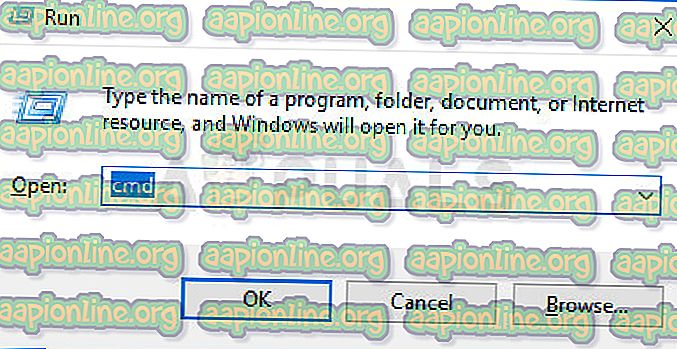
- Ak chcete prejsť na používateľské účty, zadajte príkaz nižšie. Uistite sa, že ste neskôr klikli na Enter:
ovládať užívateľské heslá2
- Kliknite na tlačidlo Pridať a postupujte podľa pokynov, ktoré sa zobrazia na obrazovke. Uistite sa, že ste vytvorili účet iný ako Microsoft, a to výberom možnosti Prihlásiť sa bez účtu Microsoft (neodporúča sa) v dolnej časti okna.

- Kliknite na tlačidlo Ďalej a výber potvrďte kliknutím na položku Lokálny účet v nasledujúcom okne. Potom vyplňte ďalšie informácie, ako napríklad meno a heslo a prejdite sa.
- Po vytvorení nového účtu sa vráťte späť do okna Príkazový riadok a pomocou nasledujúceho príkazu sa odhláste zo svojho aktuálneho účtu:
vypnutie –L
- Prihláste sa do účtu, ktorý ste práve vytvorili, a Malwarebytes by sa teraz mal bez problémov spustiť!



